デフォルトカテゴリーの設定
WordPress にはデフォルトカテゴリーと呼ばれるカテゴリーがあらかじめ作成されており、明示的にカテゴリーを設定しなかった記事に自動的に設定されるようになっています。デフォルトカテゴリーは「未分類」という名前になっていますが変更することもできます。ここではデフォルトカテゴリーが WordPress でどのように使用されるのかについて解説します。
(Last modified: )
デフォルトカテゴリーとは
WordPress で明示的にカテゴリーを設定しない場合に自動的に設定されるのがデフォルトカテゴリーです。現在使用している WordPress 5.4 のバージョンではデフォルトカテゴリー名は「未分類」となっています。
カテゴリー一覧の中にデフォルトカテゴリーが含まれていることを確認しておきます。画面左側「投稿」の中の「カテゴリー」をクリックしてください。

「カテゴリー」画面が表示されます。

画面右側に作成済みのカテゴリー一覧が表示されています。自分で作成したカテゴリーの他にデフォルトカテゴリーである「未分類」カテゴリーが表示されています。

デフォルトカテゴリーは削除することができません。カテゴリー一覧でデフォルトカテゴリーにマウスを合わせても「削除」メニューが表示されません。ただ「編集」メニューは表示され、名前を「未分類」から別の名前に変更することはできます(のちほど試してみます)。

新しい記事を作成した時、明示的にカテゴリーを設定した場合はそのカテゴリーだけが記事に設定されますが、記事にカテゴリーを設定しなかった場合はデフォルトカテゴリーが自動で設定されます。
それでは実際に試してみます。新しい記事の作成画面を表示し、タイトルや本文を次のように入力しました。

サイドバーに表示されている「カテゴリー」のエリアを見ていただくと、自分で作成したカテゴリーに加えてデフォルトカテゴリーである「未分類」も表示されており、チェックを行って明示的にデフォルトカテゴリーを付けることもできます。

今回はカテゴリーを明示的に設定せずに記事を公開します。画面右上の「公開」をクリックして記事を公開してください。

画面左側「投稿」の中の「投稿一覧」をクリックして「投稿」画面を表示します。投稿済みの記事一覧が表示されますので「カテゴリー」の列を見てください。先ほど公開した記事のカテゴリーとしてデフォルトカテゴリーである「未分類」が設定されていることが確認できます。

また先ほど公開した記事の編集画面を表示し、サイドバーの「カテゴリー」のエリアを確認してみると、デフォルトカテゴリーである「未分類」にチェックが入っていることが確認できます。


このように新しい記事を作成して公開した時に、明示的にカテゴリーを設定しなかった場合にはデフォルトカテゴリーが自動的に設定されます。
なお、例えばデフォルトではないカテゴリーが設定されていた記事に対して、あとから設定されていたカテゴリーをすべて削除した場合も自動的にデフォルトカテゴリーが設定されます。詳しくは「記事に設定されていたカテゴリーが削除された場合にどうなるのか」をご参照下さい。
デフォルトカテゴリーの名前を変更する
デフォルトカテゴリーを削除することはできませんが「名前」を変更することはできます。名前は初期値では「未分類」となっていますので例えば「雑談」などの名前に変えることができます。
「名前」を変更する手順は他のカテゴリーと同じです。先ほどと同じ手順で「カテゴリー」画面を表示してください。

デフォルトカテゴリーにマウスを合わせ、表示されたメニューの中から「編集」をクリックして下さい。

「カテゴリーの編集」画面が表示されます。

今回は「名前」を「雑談」に、「スラッグ」を「other」に変更してみます。変更が終わりましたら画面左下の「更新」をクリックして下さい。
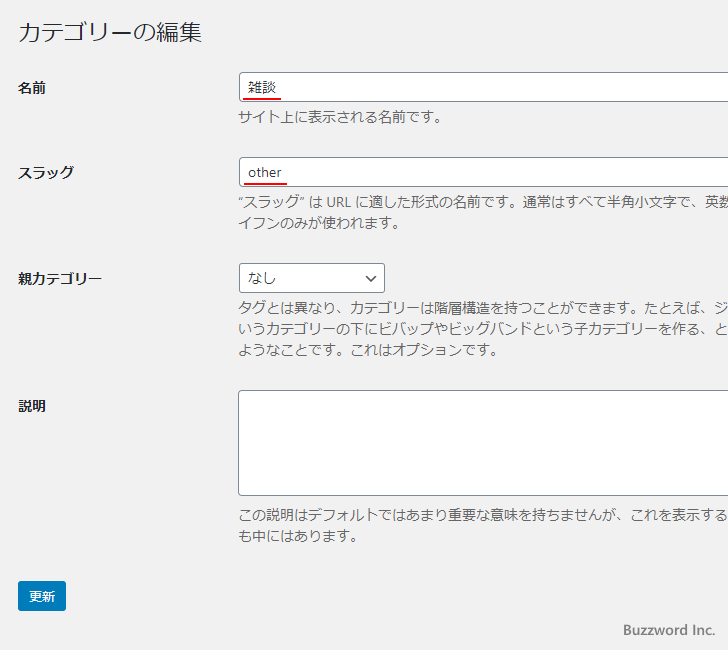
デフォルトカテゴリーの「名前」が「雑談」に変更されました。

画面左側「投稿」の中の「投稿一覧」をクリックして「投稿」画面を表示し、投稿済みの記事一覧の「カテゴリー」の列を見てみると、デフォルトカテゴリーが設定されていた記事に設定されているカテゴリーの名前がすべて新しい名前の「雑談」に代わっているのが確認できます。

-- --
デフォルトカテゴリーが WordPress でどのように使用されるのかについて解説しました。
( Written by Tatsuo Ikura )

著者 / TATSUO IKURA
これから IT 関連の知識を学ばれる方を対象に、色々な言語でのプログラミング方法や関連する技術、開発環境構築などに関する解説サイトを運営しています。